Ứng dụng chụp màn hình máy tính miễn phí, quay màn hình điện thoại
Các ứng dụng chụp màn hình máy tính là một trong những công cụ không thể thiếu giúp bạn chụp màn hình, lưu trữ và chỉnh sửa nhanh những thông tin quan trọng. Vậy bạn đã tìm được ứng dụng nào miễn phí và dễ dàng sử dụng hay chưa? Tiki sẽ giới thiệu đến bạn các ứng dụng phổ biến nhất hiện nay ngay dưới đây nhé!
>>> Xem thêm:
Top 6 ứng dụng chụp màn hình máy tính Win 10, Win 11 không tốn phí
Đối với những bạn sử dụng hệ điều hành Win 10, Win 11, các bạn có thể sử dụng một số ứng dụng chụp màn hình máy tính dưới đây.
1. Phần mềm chụp màn hình máy tính Snipping Tool
Phần mềm Snipping Tool là một công cụ chụp màn hình máy tính đơn giản và tiện dụng. Ứng dụng này được tích hợp sẵn trên hệ điều hành Windows Vista và những phiên bản Windows trở về sau.
Nó cho phép người dùng chụp nhanh chóng một khu vực trên màn hình, cửa sổ hoặc toàn bộ màn hình máy tính với các tùy chọn linh hoạt, bao gồm:
- Rectangular Snip: chọn và chụp khu vực hình chữ nhật trên màn hình.
- Free-form Snip: chọn và chụp một khu vực bất kỳ trên màn hình.
- Window Snip: chọn và chụp toàn bộ cửa sổ đang mở.
- Full-Screen Snip: chụp toàn bộ toàn hình máy tính.
Đồng thời, sau khi chụp màn hình, Snipping Tool còn cung cấp một số công cụ chỉnh sửa ảnh đơn giản như: highlight, đường viền, cắt ảnh,… Ngoài ra, bạn có thể dán ảnh vừa chụp màn hình sang những phần mềm khác như Paint, Photoshop, Google Docs, Word,…
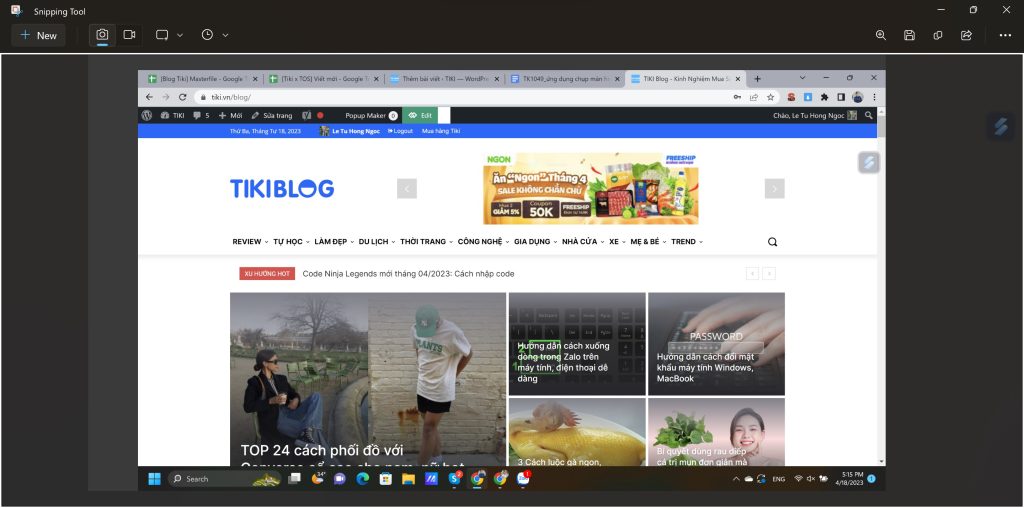 Sau khi chụp màn hình, Snipping Tool còn cung cấp một số công cụ chỉnh sửa ảnh (Nguồn: Tiki)
Sau khi chụp màn hình, Snipping Tool còn cung cấp một số công cụ chỉnh sửa ảnh (Nguồn: Tiki)
Một số ưu điểm của phần mềm chụp màn hình máy tính Snipping Tool là:
- Phần mềm miễn phí.
- Dễ dàng sử dụng: Ứng dụng này cho phép người dùng chụp màn hình chỉ với tổ hợp phím Windows + Shift + S.
- Có nhiều chế độ chụp ảnh.
- Lưu trữ dễ dàng: Ứng dụng chụp màn hình máy tính này cho phép bạn lưu lại ảnh dưới dạng file ảnh để tiện sử dụng cho sau này.
- Hỗ trợ nhiều định dạng: Snipping Tool cho phép người dùng lưu trữ ảnh dưới nhiều định dạng như PNG, GIF, JPG, hay HTML.
- Không cần cài đặt thêm ứng dụng: Phần mềm này đã được tích hợp sẵn trên hệ điều hành của Windows.
Link tải Snipping Tool cho máy tính: https://apps.microsoft.com/store/detail/screenshot-snipping-tool/9N9KCJ2F020J?hl=en-us&gl=us
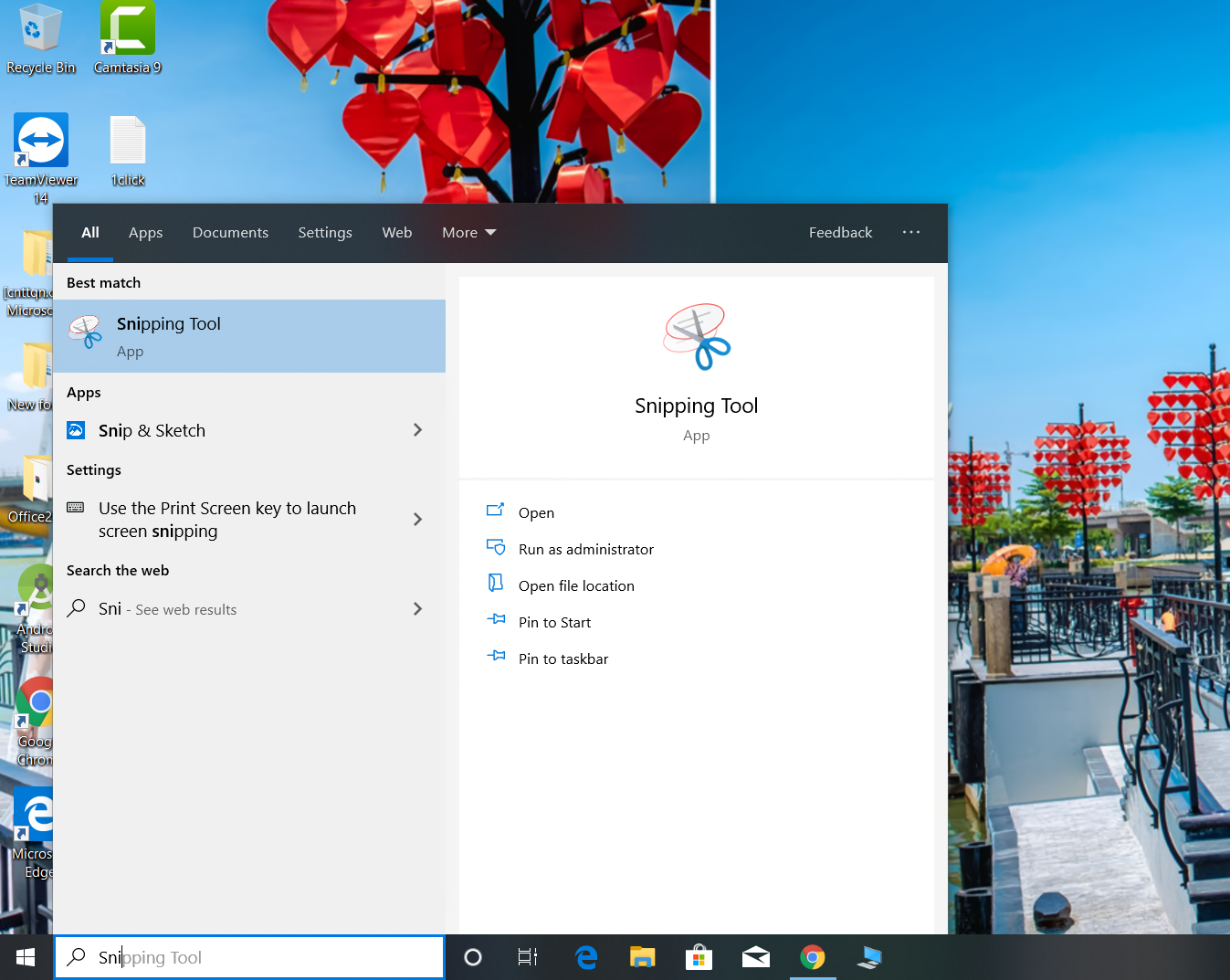 Phần mềm chụp màn hình máy tính Snipping Tool (Nguồn: Internet)
Phần mềm chụp màn hình máy tính Snipping Tool (Nguồn: Internet)
2. Phần mềm chụp màn hình máy tính Lightshot
Lightshot là một phần mềm chụp màn hình máy tính miễn phí và dễ dàng sử dụng. Với phiên bản dành cho Windows và Mac, người dùng có thể nhanh chóng chụp màn hình để chia sẻ thông tin và lưu trữ hình ảnh nếu cần thiết.
Giao diện của Lightshot rất đơn giản và trực quan. Bạn chỉ cần nhấn phím Print Screen trên bàn phím hoặc biểu tượng hình ảnh trên thanh công cụ của Lightshot.
Sau khi chụp màn hình, người dùng cũng có thể chỉnh sửa ảnh với các tính năng như thêm văn bản, đường viền, cắt và nhiều tùy chọn khác. Sau khi chụp màn hình, bạn cũng có thể lưu trữ hình ảnh trực tiếp trên tệp máy tính hoặc chia sẻ nhanh chóng qua các ứng dụng.
Ưu điểm của phần mềm chụp ảnh màn hình Lightshot:
- Phần mềm miễn phí.
- Giao diện đơn giản, nhanh chóng, dễ dàng sử dụng
- Lightshot có nhiều tùy chọn chụp màn hình: Lightshot cho phép bạn chụp ảnh toàn màn hình hoặc một khu vực cụ thể.
- Hình ảnh chụp màn hình có chất lượng cao.
- Nó cho phép lưu trữ ảnh dưới nhiều định dạng như JPEG, PNG, BMP và TIFF.
- Lightshot có sẵn trên các trình duyệt Windows, Mac, Google Chrome, Firefox, IE và Opera,…
- Phần mềm này không tốn dung lượng của máy tính ngay cả khi đang chạy ẩn trên máy.
Link tải phần mềm Lightshot về máy tính: https://app.prntscr.com/en/index.html
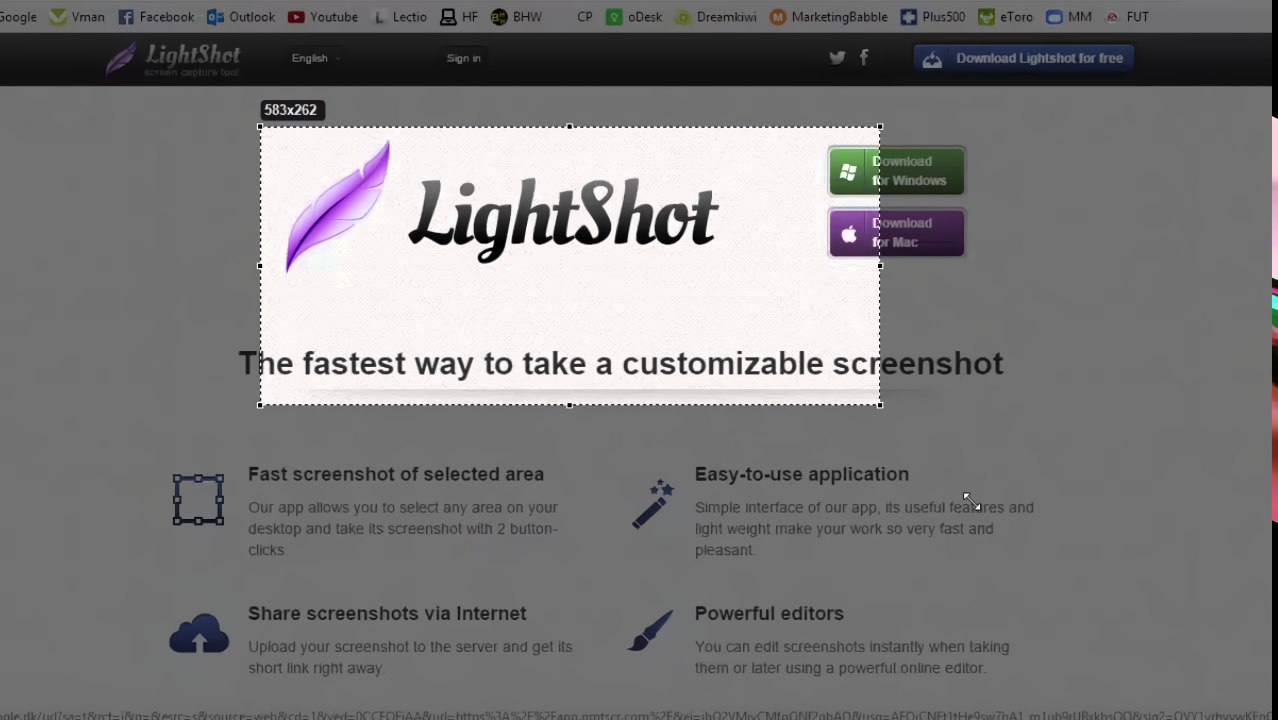 Phần mềm chụp màn hình máy tính Lightshot (Nguồn: Internet)
Phần mềm chụp màn hình máy tính Lightshot (Nguồn: Internet)
3. Phần mềm chụp ảnh màn hình Win 10 Skitch
Skitch là một ứng dụng chụp ảnh màn hình miễn phí trên Windows 10 của Evernote. Nó hoạt động được trên nhiều nền tảng như Windows, Mac, iOS và Android.
Với các tính năng đa dạng Skitch cho phép bạn đánh dấu, khoanh vùng các vị trí mong muốn trên ảnh và lưu trữ một cách dễ dàng.
Ưu điểm của Skitch bao gồm:
- Phần mềm miễn phí.
- Giao diện đơn giản, dễ dàng sử dụng. Sau khi cài đặt, bạn chỉ cần nhấn tổ hợp phím “Ctrl + Shift + 5” hoặc bấm vào biểu tượng Skitch trên thanh tác vụ và chọn “Capture” để chụp màn hình.
- Nhiều tính năng chỉnh sửa: Bạn có thể dễ dàng thêm văn bản , hình ảnh, hình dạng và các biểu tượng và chỉnh sửa chúng theo ý muốn.
- Hỗ trợ nhiều phiên bản tương thích với nhiều thiết bị như điện thoại (iOS, Android) và máy tính (Windows, Mac).
- Chia sẻ nhanh chóng: Bạn có thể dán hình ảnh vừa chụp màn hình trực tiếp trên các ứng dụng hoặc các trang mạng xã hội khác nhau.
Link tải Skitch cho máy tính: https://evernote.com/intl/vi/download
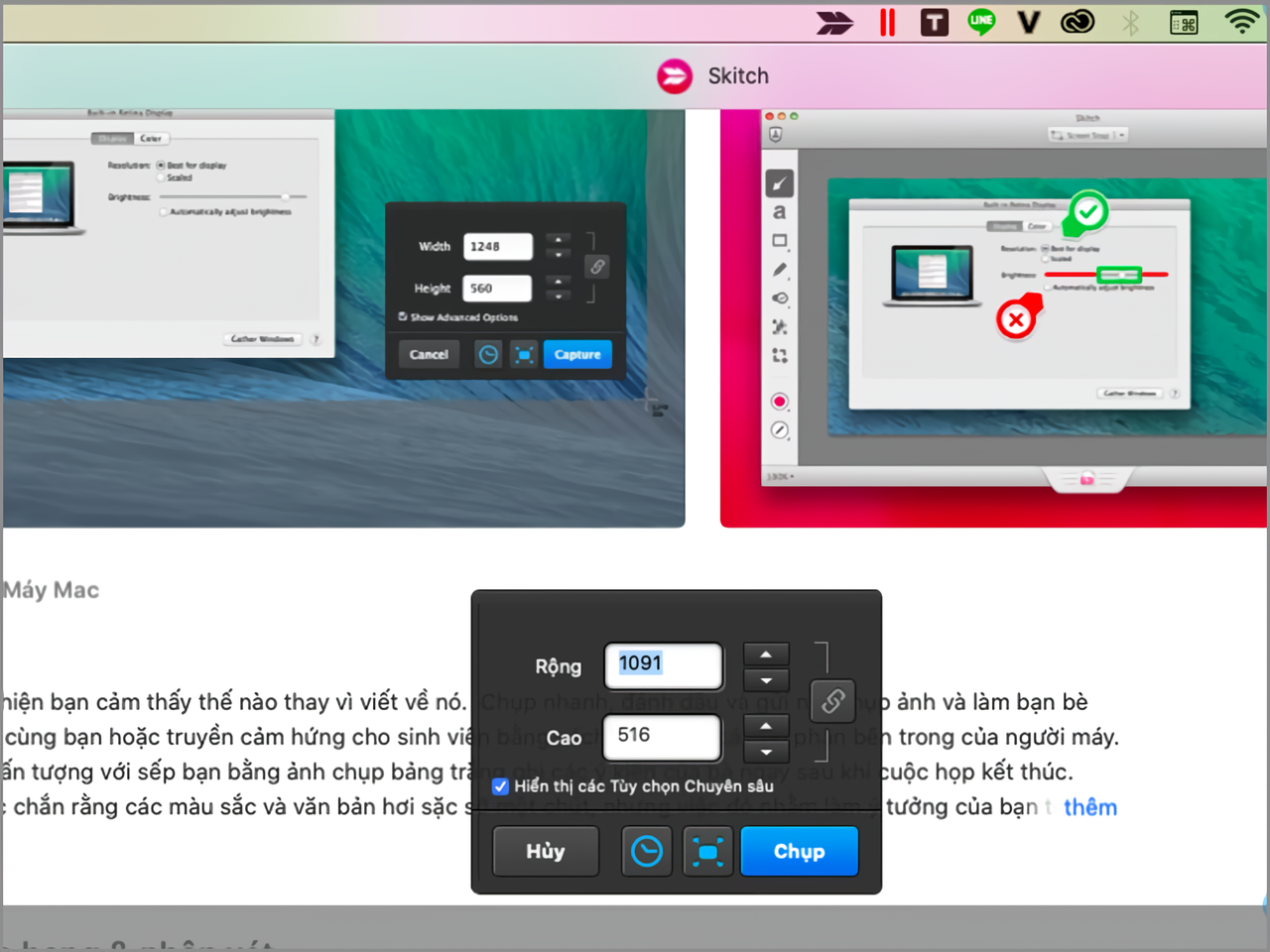 Phần mềm chụp ảnh màn hình 10 Skitch (Nguồn: Internet)
Phần mềm chụp ảnh màn hình 10 Skitch (Nguồn: Internet)
4. Chụp màn hình máy tính bằng TinyTake
Đây là một phần mềm chụp màn hình miễn phí cho Windows và Mac, được phát triển bởi công ty MangoApps. Sau khi cài đặt, người dùng chỉ cần kéo thả chuột tại vị trí mong muốn để chụp màn hình.
Ưu điểm của phần mềm chụp màn hình máy tính TinyTake:
- Phần mềm miễn phí.
- Đa chức năng: TinyTake không chỉ hỗ trợ chụp mà còn cho phép quay, chỉnh sửa ảnh và video miễn phí.
- Giao diện thân thiện với người dùng, dễ dàng sử dụng và tùy chỉnh cũng như chia sẻ qua các trang mạng xã hội hoặc các ứng dụng và tệp với nhau.
- Tốc độ xử lý hình ảnh và video khá nhanh, giúp tiết kiệm thời gian tối đa cho người dùng.
Link tải phần mềm TinyTake về máy: https://tinytake.com/
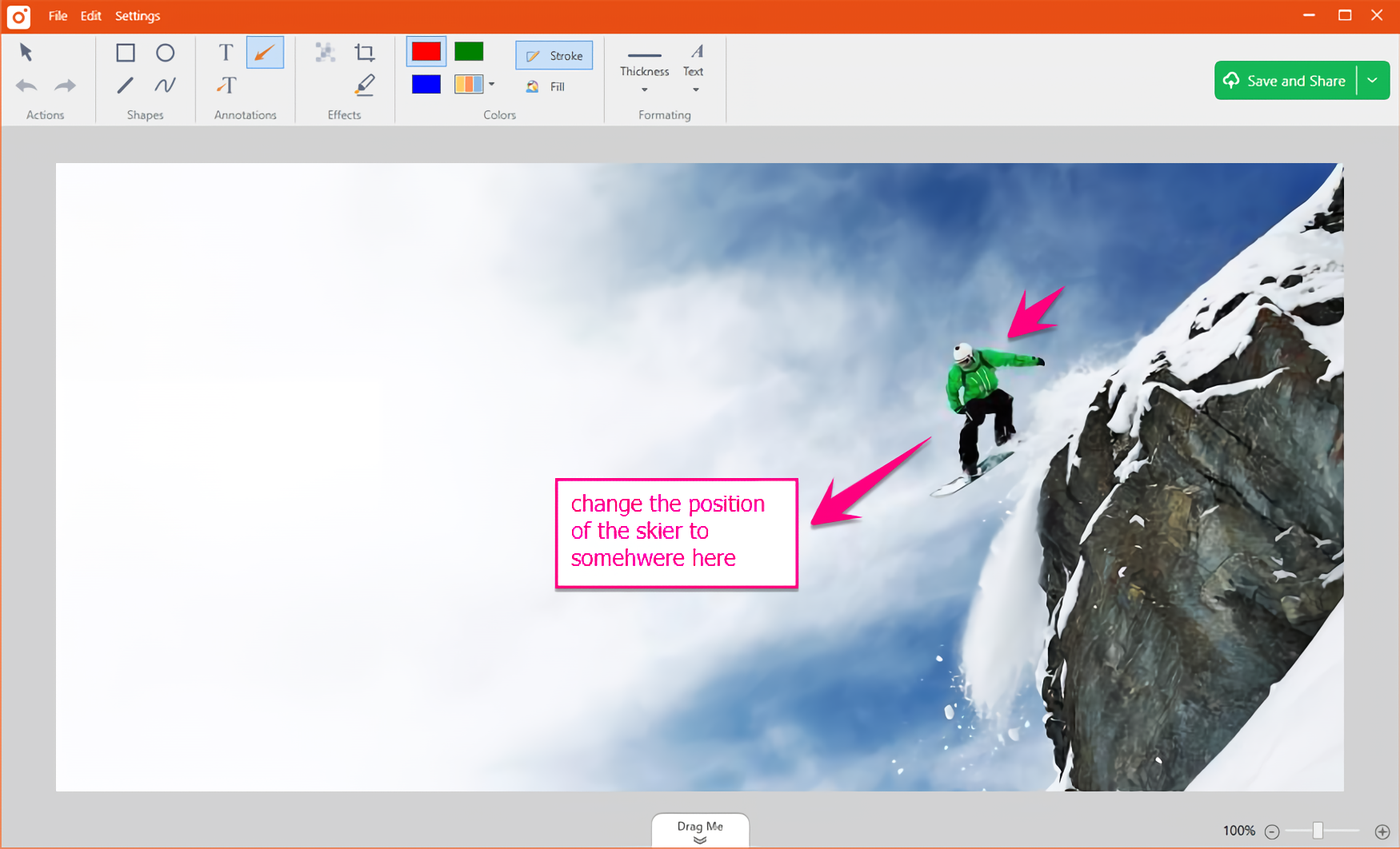 Chụp màn hình máy tính bằng TinyTake (Nguồn: Internet)
Chụp màn hình máy tính bằng TinyTake (Nguồn: Internet)
5. Phần mềm chụp ảnh màn hình trên máy tính Win 10 Jing
Jing là một phần mềm chuyên được sử dụng cho các thao tác chụp ảnh màn hình, quay video màn hình và chia sẻ trực tuyến. Điều này rất hữu ích đối với những người làm việc từ xa hay cần thiết phải giao tiếp qua internet.
Sau khi cài đặt, bạn chỉ cần nhấn vào “capture” trên cửa sổ Jing để chụp toàn bộ màn hình. Bạn cũng có thể kéo thả chuột để chọn vùng mà bạn muốn chụp.
Ưu điểm của phần mềm chụp ảnh màn hình trên máy tính Win 10 Jing:
- Phần mềm miễn phí.
- Dễ dàng sử dụng chỉ với vài cú nhấp chuột.
- Hình ảnh và video có chất lượng cao.
- Đa dạng tùy chỉnh như kích thước, định dạng,…
Link tải phần mềm Jing cho Mac: https://www.techsmith.com/download-jing-mac-thankyou.html
Link tải phần mềm Jing cho Windows: https://www.techsmith.com/download-jing-win-thankyou.html
 Phần mềm chụp ảnh màn hình trên máy tính Win 10 Jing (Nguồn: Internet)
Phần mềm chụp ảnh màn hình trên máy tính Win 10 Jing (Nguồn: Internet)
6. Phần mềm chụp ảnh màn hình máy tính miễn phí ScreenPresso
ScreenPresso là một phần mềm chụp ảnh màn hình máy tính trên các hệ điều hành Mac và Windows. Cũng giống như phần mềm Jing và TinyTake, phần mềm này cũng cho phép người dùng chụp và quay video màn hình một cách nhanh chóng và tiện dụng. Điều này giúp cho ứng dụng này được nhiều người ưu tiên sử dụng và đánh giá cao.
Một số ưu điểm của phần mềm ScreenPresso là:
- Phần mềm miễn phí.
- Có nhiều tính năng nâng cao: nhiều tùy chọn và hiệu ứng tùy chỉnh và đánh dấu chú thích, văn bản, bong bóng.
- Hỗ trợ lưu trữ dưới nhiều định dạng: PNG, JPEG, GIF, BMP và PDF.
- Tính năng chia sẻ: Cho phép người dùng chia sẻ ảnh trực tiếp trên các trang mạng xã hội và email.
- Tính năng hỗ trợ 19 ngôn ngữ khác nhau.
- Phần mềm chỉ chiếm một phần nhỏ dung lượng của máy.
Link tải phần mềm ScreenPresso về máy tính: https://www.screenpresso.com/download/
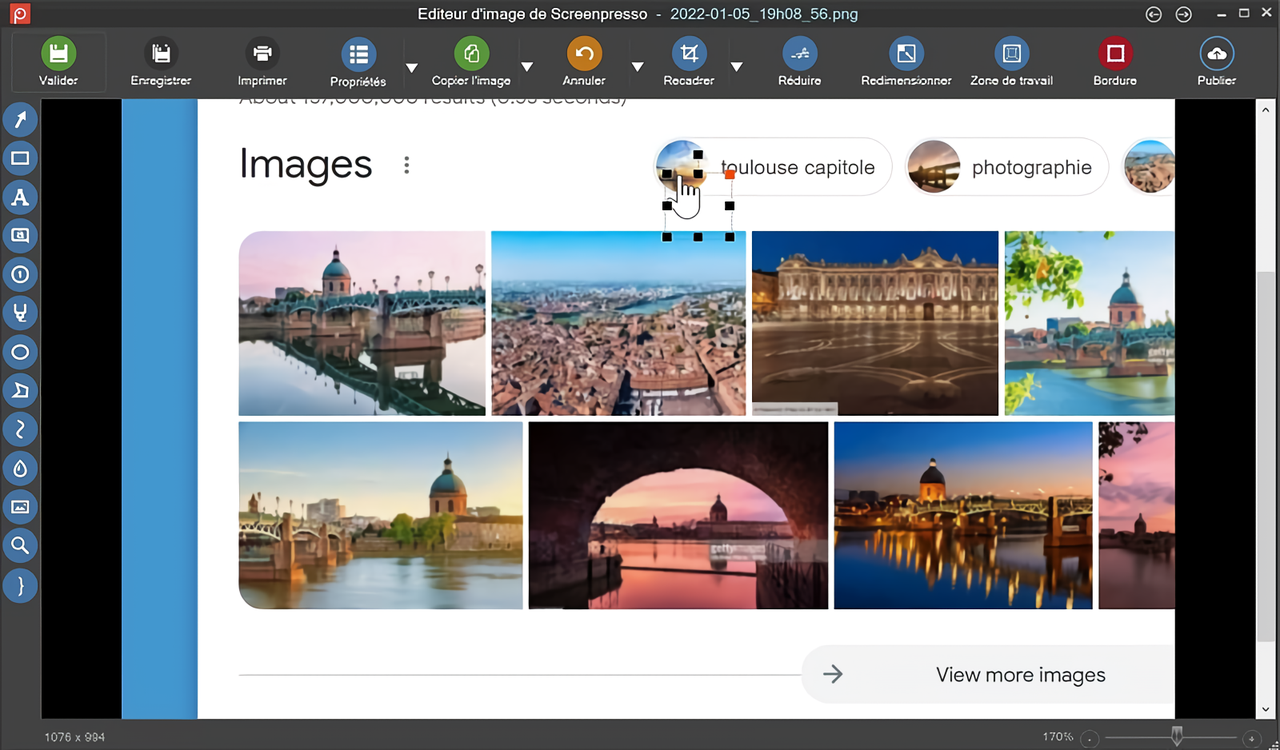 Phần mềm chụp ảnh màn hình máy tính miễn phí ScreenPresso (Nguồn: Internet)
Phần mềm chụp ảnh màn hình máy tính miễn phí ScreenPresso (Nguồn: Internet)
>>> Xem thêm:
4 ứng dụng chụp màn hình máy tính tốn phí
Ngoài những phần mềm miễn phí, hiện nay cũng có một số ứng dụng chụp màn hình máy tính có phí với nhiều tính năng đa dạng. Vì vậy, bạn có thể tham khảo một số ứng dụng sau đây để sử dụng phù hợp với nhu cầu của mình.
1. FastStone Capture
FastStone Capture là một ứng dụng chụp màn hình đa chức năng, được phát triển bởi Công ty phần mềm FastStone Soft.
FastStone Capture cũng cho phép bạn chụp các khu vực chọn lọc hoặc toàn bộ màn hình, chụp ảnh toàn bộ màn hình trong khi cuộn trang web hoặc tài liệu PDF, chụp ảnh bất kỳ phần nào của tài liệu và thậm chí ghi lại video màn hình của bạn với âm thanh.
FastStone Capture cung cấp các công cụ chỉnh sửa để xử lý hình ảnh của bạn, bao gồm cắt, zoom, chèn bản quyền, hiệu chỉnh và khôi phục. Nó cũng tích hợp sẵn các lựa chọn chia sẻ đơn giản để bạn có thể chia sẻ hình ảnh của mình trực tiếp trên Facebook, Twitter,…
Với những tính năng này, bạn phải chi trả $19.95 để sử dụng vĩnh viễn phần mềm này.
FastStone Capture là một ứng dụng có rất nhiều ưu điểm hữu ích, bao gồm:
- Hỗ trợ nhiều chế độ chụp màn hình và chụp khi đang cuộn trang web, tài liệu,…
- Chức năng ghi lại video màn hình với âm thanh từ micro hoặc loa.
- Đa dạng tính năng chỉnh sửa ảnh như vẽ, zoom, khôi phục và hiệu chỉnh,…
- Tính năng tự động lưu và chia sẻ.
Link tải ứng dụng FastStone Capture về máy tính: https://www.faststone.org/download.htm
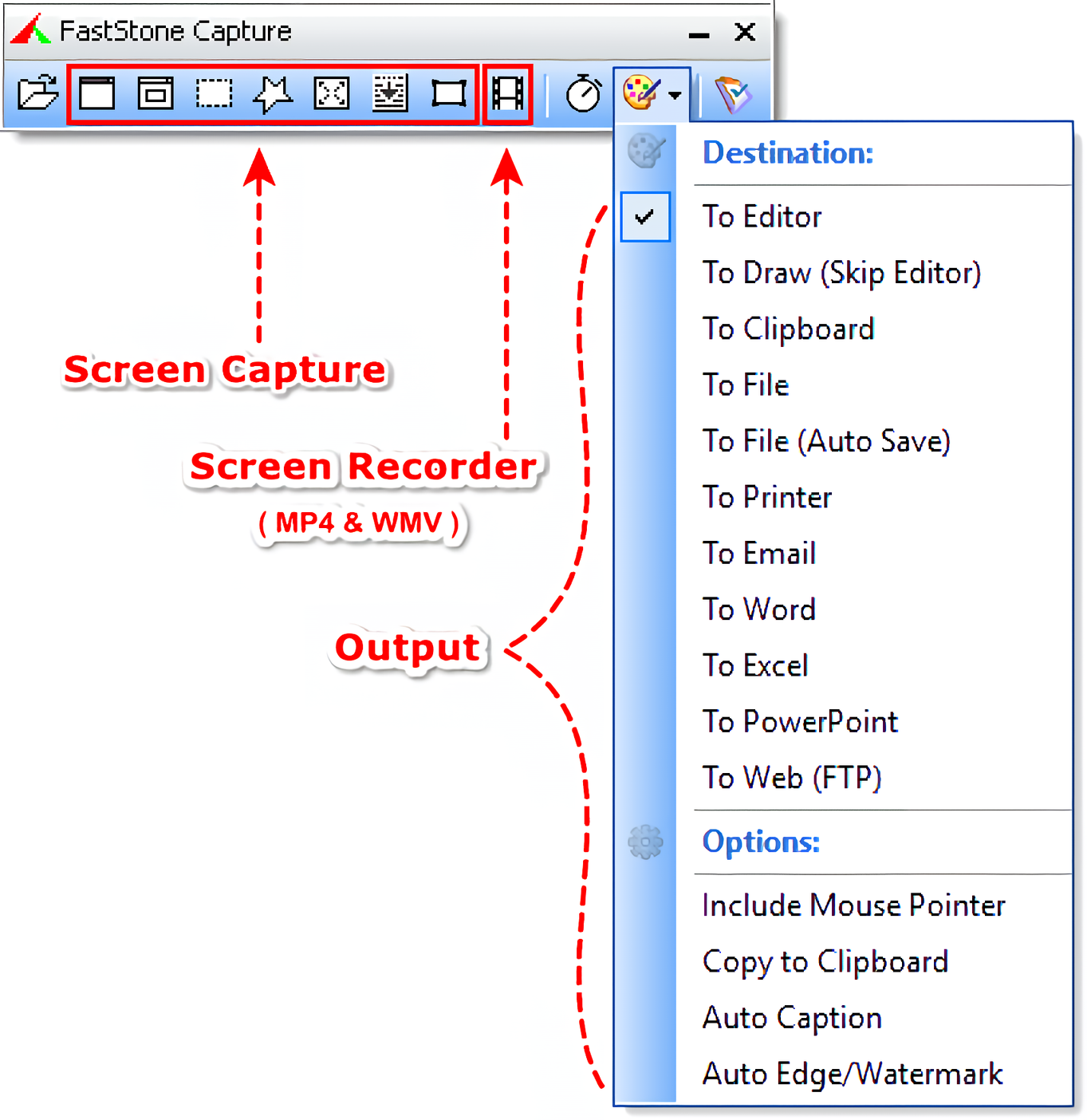 Ứng dụng chụp màn hình FastStone Capture (Nguồn:Internet)
Ứng dụng chụp màn hình FastStone Capture (Nguồn:Internet)
2. Camtasia
Đây là một phần mềm chụp màn hình máy tính chuyên nghiệp được sử dụng để tạo ra các video hướng dẫn, video cuộc họp hoặc học tập online,… Nó cho phép người dùng chụp màn hình và ghi hình trực tiếp từ webcam với các hiệu ứng âm thanh, chữ ký điện tử và chia sẻ video trực tuyến.
Phần mềm này dễ sử dụng và được ưa chuộng bởi người dùng do tính năng linh hoạt và chất lượng sản phẩm cao. Ngoài ra, phần mềm cũng cung cấp nhiều tài liệu hỗ trợ cho người sử dụng tìm hiểu cách sử dụng và tạo ra các video tốt hơn.
Mức phí cài đặt ứng dụng này khá cao khoảng $249.99 tương ứng khoảng 5.780.000 VNĐ.
Ưu điểm của ứng dụng Camtasia
- Đa dạng chức năng: Camtasia cho phép bạn chụp màn hình và thu âm âm thanh đồng thời từ nhiều nguồn khác nhau như mic, loa, hoặc cả hai.
- Chất lượng sản phẩm hình ảnh và video cực kỳ tốt.
- Cho phép chỉnh sửa video bằng nhiều công cụ như cắt ghép, chèn hiệu ứng, văn bản, hình ảnh, âm thanh,…
- Hỗ trợ tính năng zoom trong khi chụp màn hình giúp cho việc giảng dạy, hướng dẫn trở nên dễ hiểu và tươi sáng hơn.
Link tải ứng dụng Camtasia cho Windows: https://www.techsmith.com/download-camtasia-win-thankyou.html
Link tải ứng dụng Camtasia cho Mac: https://www.techsmith.com/download-camtasia-mac-thankyou.html
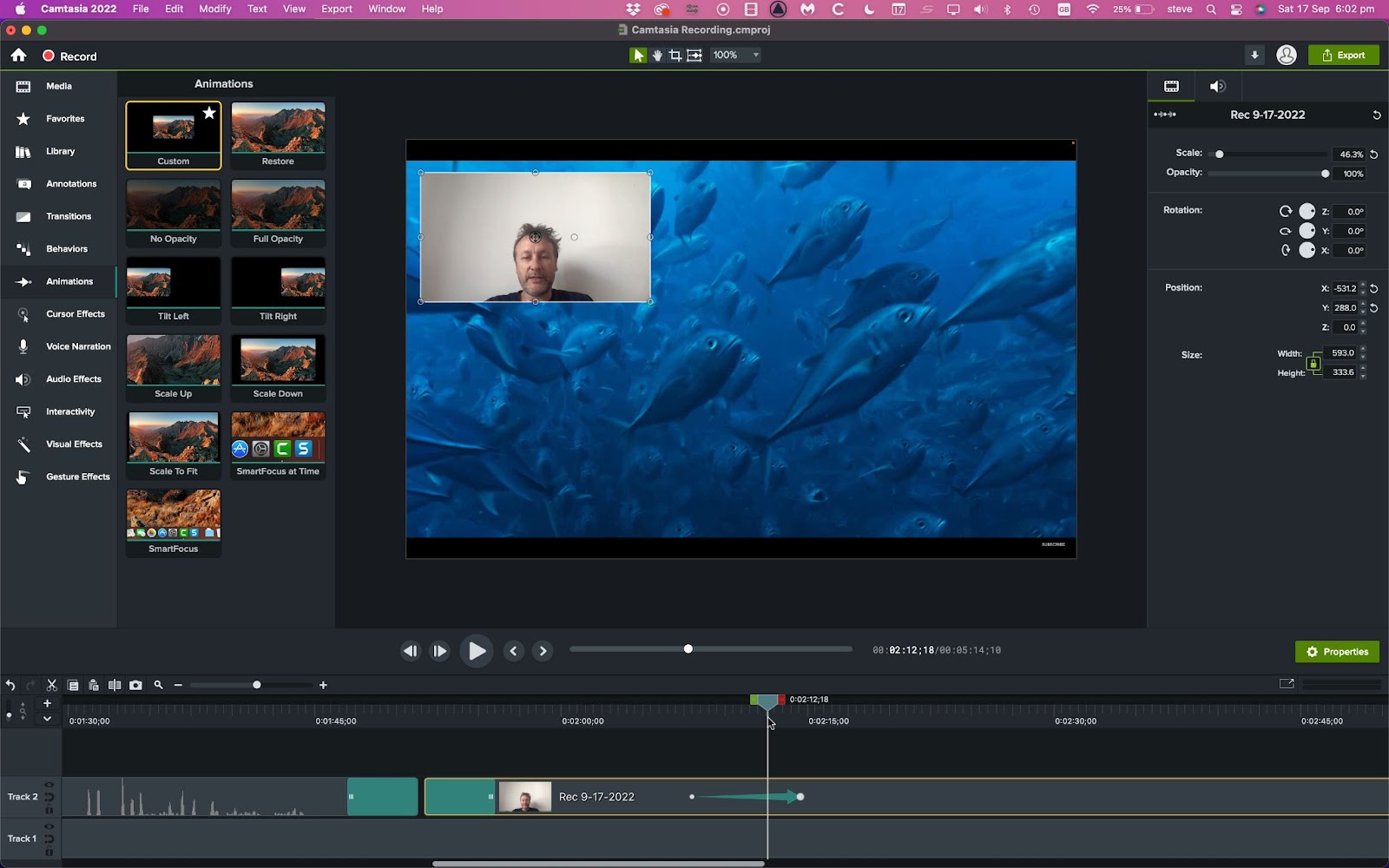 Ứng dụng chụp màn hình máy tính Camtasia (Nguồn: Internet)
Ứng dụng chụp màn hình máy tính Camtasia (Nguồn: Internet)
>>> Xem thêm:
3. Snagit
Snagit là một ứng dụng chụp màn hình chuyên nghiệp thuộc công ty phần mềm Techsmith. Bạn có thể tải và mua trực tiếp phần mềm này theo đường link bên dưới với giá khoảng $49.99 tương ứng với khoảng 1.160.000 VNĐ.
Ưu điểm của ứng dụng Snagit:
- Đa tính năng: Bạn có thể chụp một phần hoặc toàn bộ màn hình, thêm chú thích, ký hiệu và biểu tượng lên hình ảnh, thậm chí là ghi lại các video hướng dẫn cũng như các thao tác trên màn hình của bạn.
- Công cụ chỉnh sửa chuyên nghiệp: Snagit cung cấp một loạt các công cụ để chỉnh sửa ảnh và video với các tính năng như cắt, dán, chỉnh sửa kích thước, văn bản và logo.
- Hỗ trợ lưu trữ dưới nhiều định dạng: JPEG, PNG, GIF, MP4, WMV và AVI.
- Hỗ trợ nhiều nền tảng như Windows và Mac.
Link tải ứng dụng Snagit cho Windows: https://www.techsmith.com/download-snagit-win-thankyou.html
Link tải ứng dụng Snagit cho Mac: https://www.techsmith.com/download-snagit-mac-thankyou.html
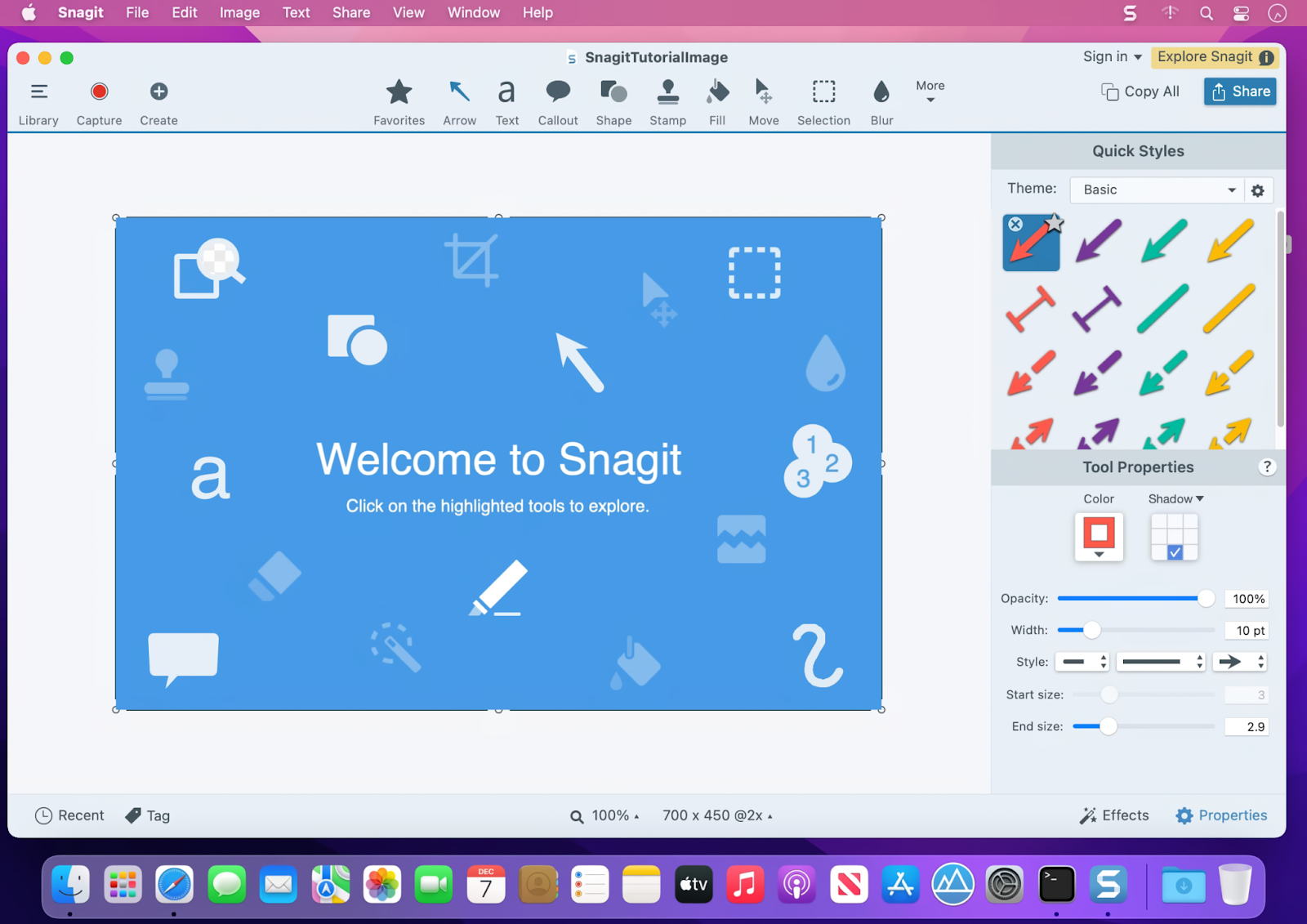 Ứng dụng chụp màn hình Snagit (Nguồn: Internet)
Ứng dụng chụp màn hình Snagit (Nguồn: Internet)
4. Greenshot
Greenshot là một phần mềm tải xuống miễn phí với mã nguồn mở cho hệ điều hành Windows. Song, nếu bạn sử dụng máy tính có hệ điều hành Mac, chi phí bạn phải trả để sử dụng ứng dụng này là $1.99.
Ưu điểm của ứng dụng Greenshot:
- Thao tác đơn giản và dễ dàng sử dụng.
- Tích hợp nhiều tính năng: Bạn có thể tùy chỉnh các phím tắt để chụp toàn bộ màn hình hoặc một vùng bất kỳ mà bạn muốn. Phần mềm cũng cho phép bạn tạo chú thích, phản hồi và tiêu đề để đánh dấu ảnh của mình.
- Cho phép lưu trữ ảnh dưới nhiều định dạng khác nhau.
- Tích hợp chức năng ghi chú và chuẩn bị email ngay trong ứng dụng.
Link tải ứng dụng Greenshot về máy tính: https://getgreenshot.org/downloads/
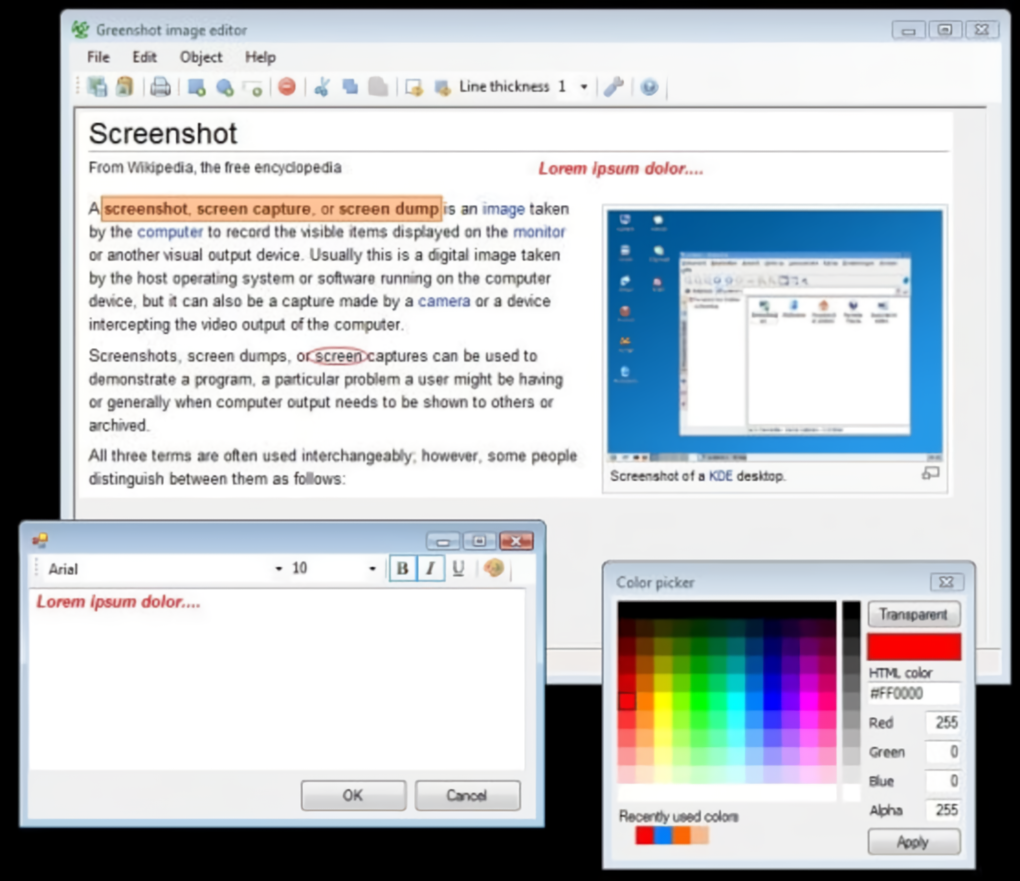 Ứng dụng chụp màn hình trên máy tính Greenshot (Nguồn: Internet)
Ứng dụng chụp màn hình trên máy tính Greenshot (Nguồn: Internet)
Tải ứng dụng quay màn hình điện thoại miễn phí
Bạn cũng có thể dễ dàng quay màn hình điện thoại với các ứng dụng miễn phí dưới đây.
1. Recme Screen Recorder
Đây là một trong những phần mềm quay màn hình điện thoại được sử dụng phổ biến hiện nay với nhiều tiện ích khác nhau.
- Ứng dụng cho phép bạn dễ dàng ghi lại hoạt động trên màn hình, từ các trò chơi đến các video hướng dẫn với độ phân giải lên tới 1080p,… với chế độ âm thanh toàn diện cả bên trong lẫn bên ngoài.
- Bạn có thể chọn độ phân giải, tỷ lệ khung hình, âm thanh và thậm chí cả đầu ra video được lưu trữ.
- Recme Screen Recorder có giao diện đẹp mắt, thân thiện với người dùng.
Link tải Recme Screen Recorder: https://play.google.com/store/apps/details?id=com.mobzapp.recme.free&hl=vi&gl=US
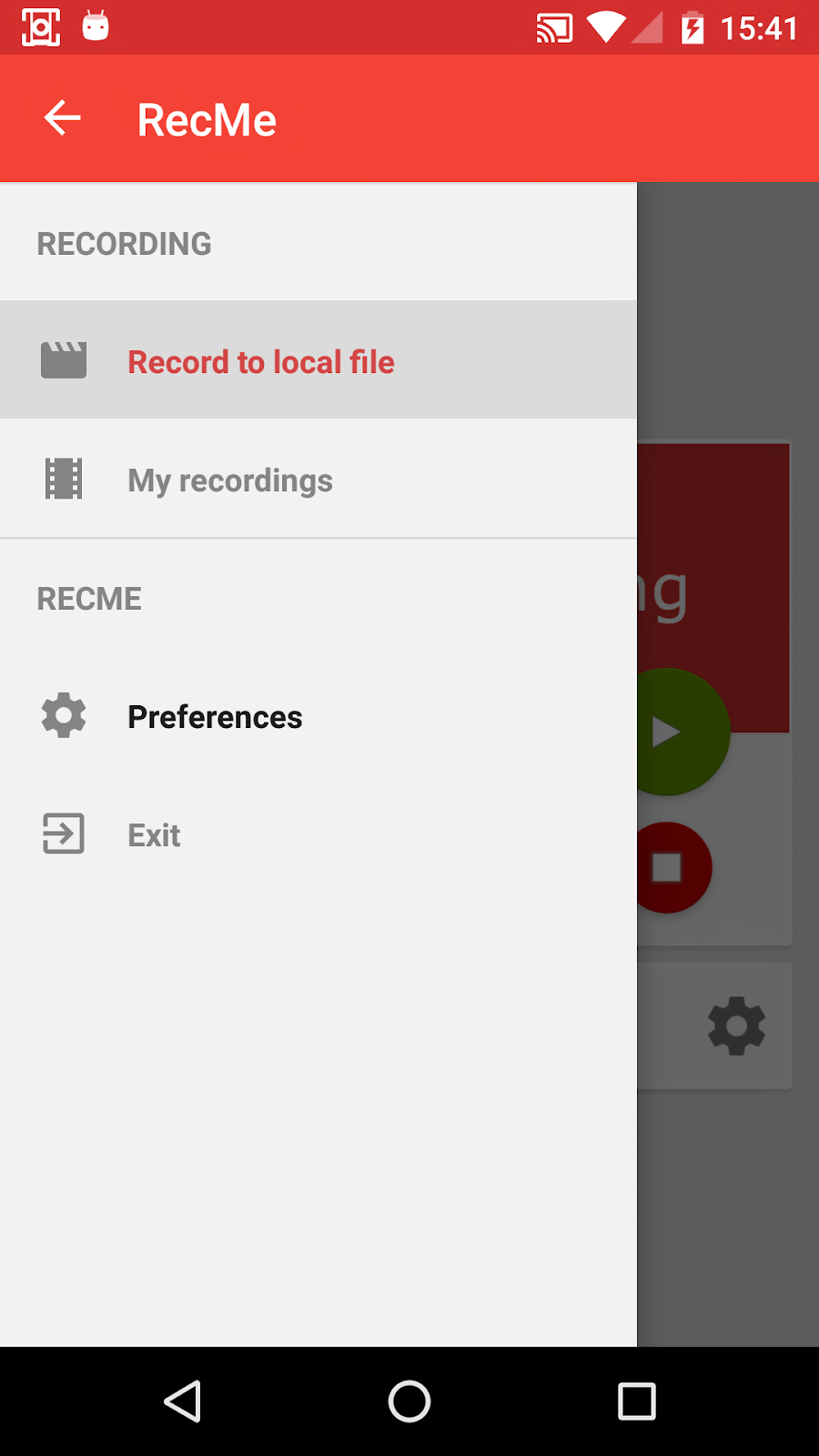 Ứng dụng quay màn hình điện thoại Recme Screen Recorder (Nguồn: Internet)
Ứng dụng quay màn hình điện thoại Recme Screen Recorder (Nguồn: Internet)
>>> Xem thêm:
2. App Screen Recorder
Đây cũng là một ứng dụng trên điện thoại cho phép bạn quay lại các hoạt động trên màn hình của mình. Ứng dụng này hỗ trợ quay phim màn hình với độ phân giải cao và chất lượng video tốt nhất. Tốc độ quay màn hình là 60fps, với độ phân giải giới hạn là 1080p.
App Screen Recorder được cập nhật thường xuyên để cải thiện hiệu suất và tính năng, đồng thời hỗ trợ cho các phiên bản Android mới nhất.
Link tải Screen Recorder: https://play.google.com/store/apps/details?id=com.hecorat.screenrecorder.free&hl=vi&gl=US
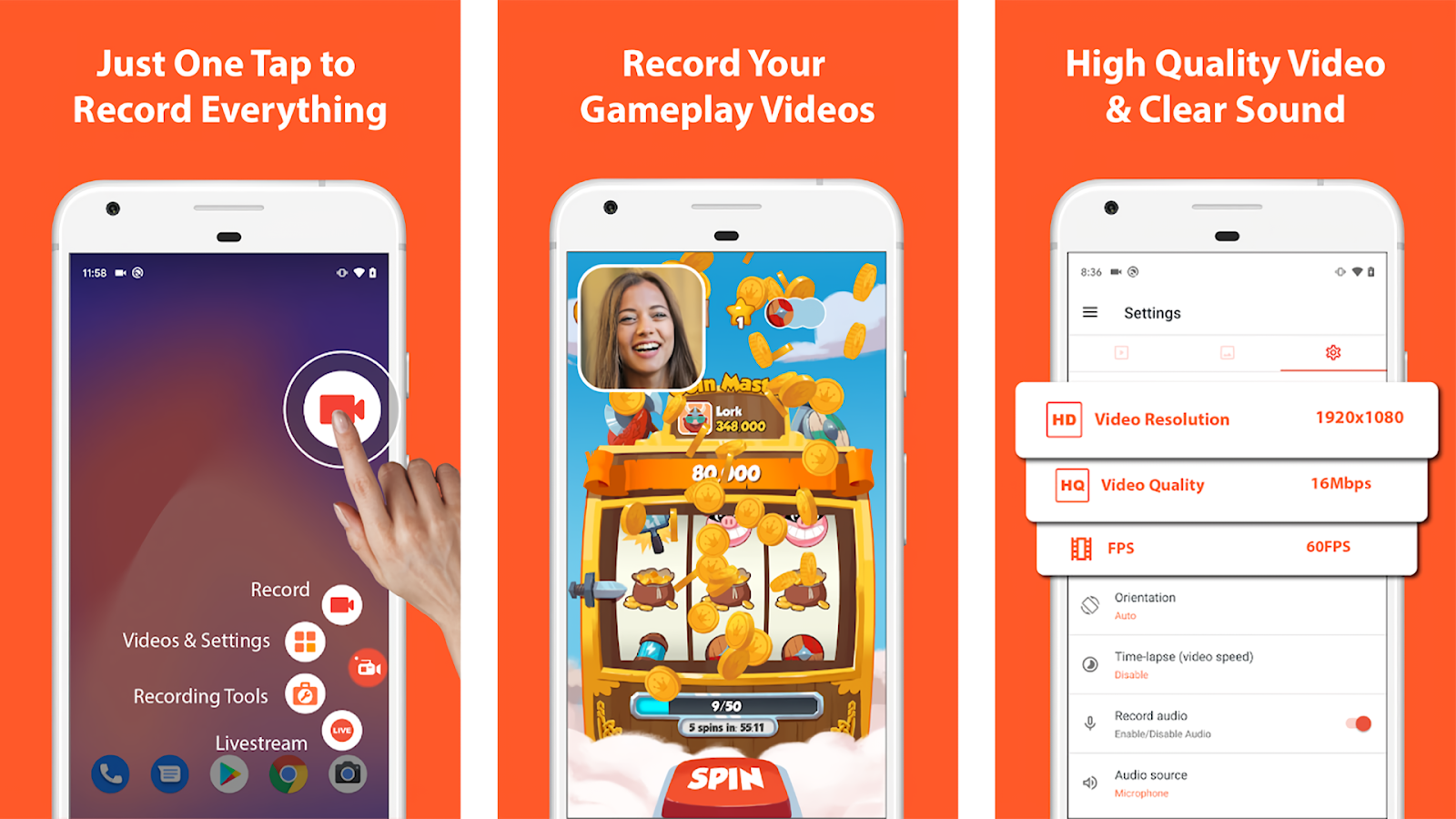 App Screen Recorder (Nguồn: Internet)
App Screen Recorder (Nguồn: Internet)
3. Ứng dụng Screen Cam
Screen Cam là một trong những ứng dụng quay màn hình có dung lượng thấp và không mất phí.
Screen Cam cho phép quay video với tốc độ khung hình lên đến 60fps và tốc độ bit lên tới 24 Mbps, giới hạn độ phân giải trên mức 1080p. Ngoài ra, ứng dụng cũng cung cấp nhiều tính năng hữu ích như quay video cả màn hình hoặc chỉ một phần màn hình, thiết lập âm thanh và thời gian quay, thay đổi độ phân giải và tốc độ khung hình, hiển thị chương trình đang chạy lên màn hình để quay, và nhiều tính năng khác nữa.
Link tải Screen Cam về điện thoại từ CH Play: https://play.google.com/store/apps/details?id=com.orpheusdroid.screenrecorder&hl=vi&gl=US&pli=1
 Ứng dụng ScreenCam (Nguồn: Internet)
Ứng dụng ScreenCam (Nguồn: Internet)
4. App Google Play Games
Đây là một ứng dụng quay chụp màn hình được tích hợp trên điện thoại cho các thiết bị Android. Các bạn có thể dễ dàng thao tác với chất lượng video màn hình có độ phân giải là 480p và 720p.
Link tải app Google Play Games: https://play.google.com/store/apps/details?id=com.google.android.play.games&hl=vi&gl=US
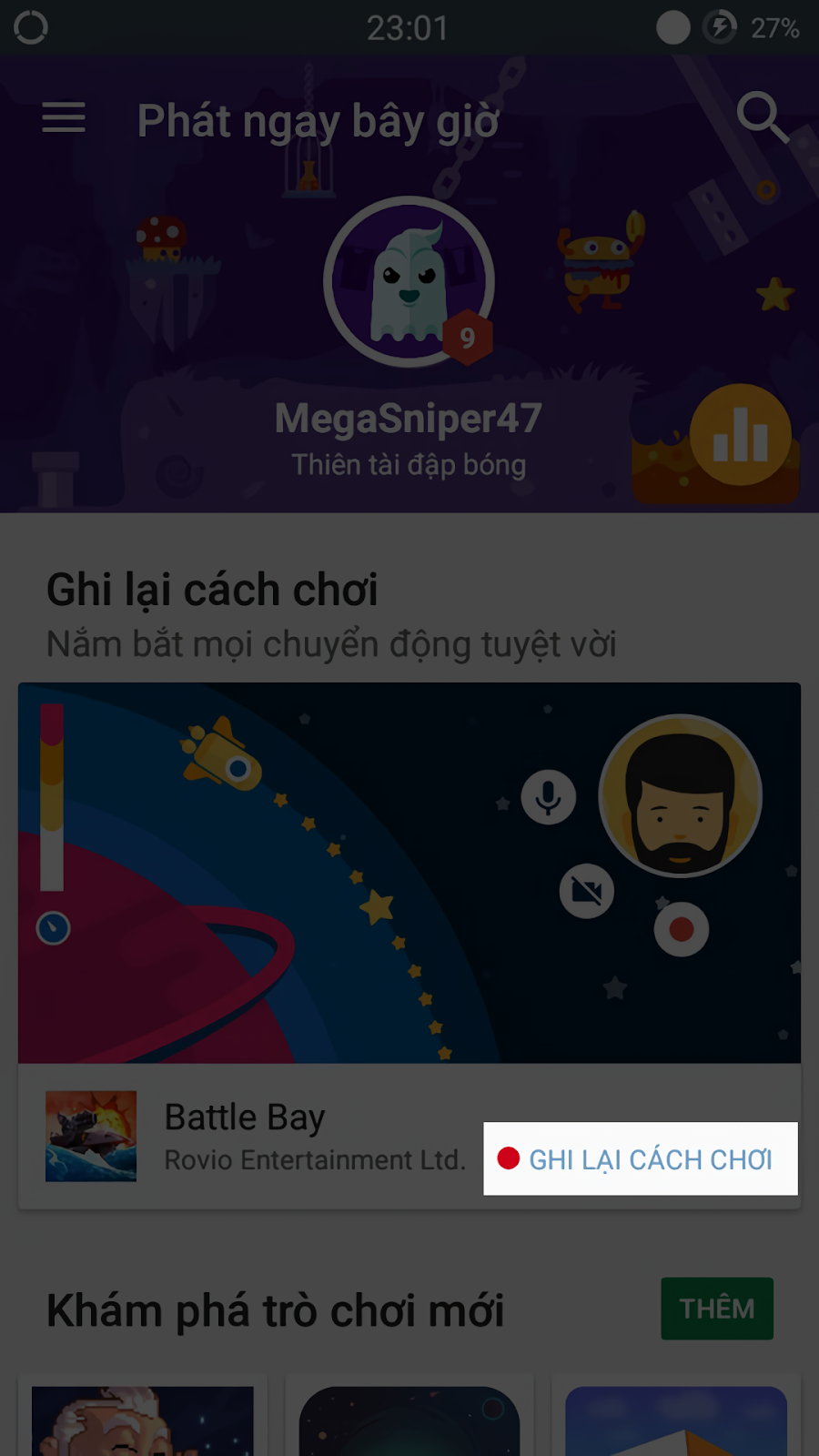 Nhấn ghi lại cách chơi để quay màn hình điện thoại (Nguồn: Internet)
Nhấn ghi lại cách chơi để quay màn hình điện thoại (Nguồn: Internet)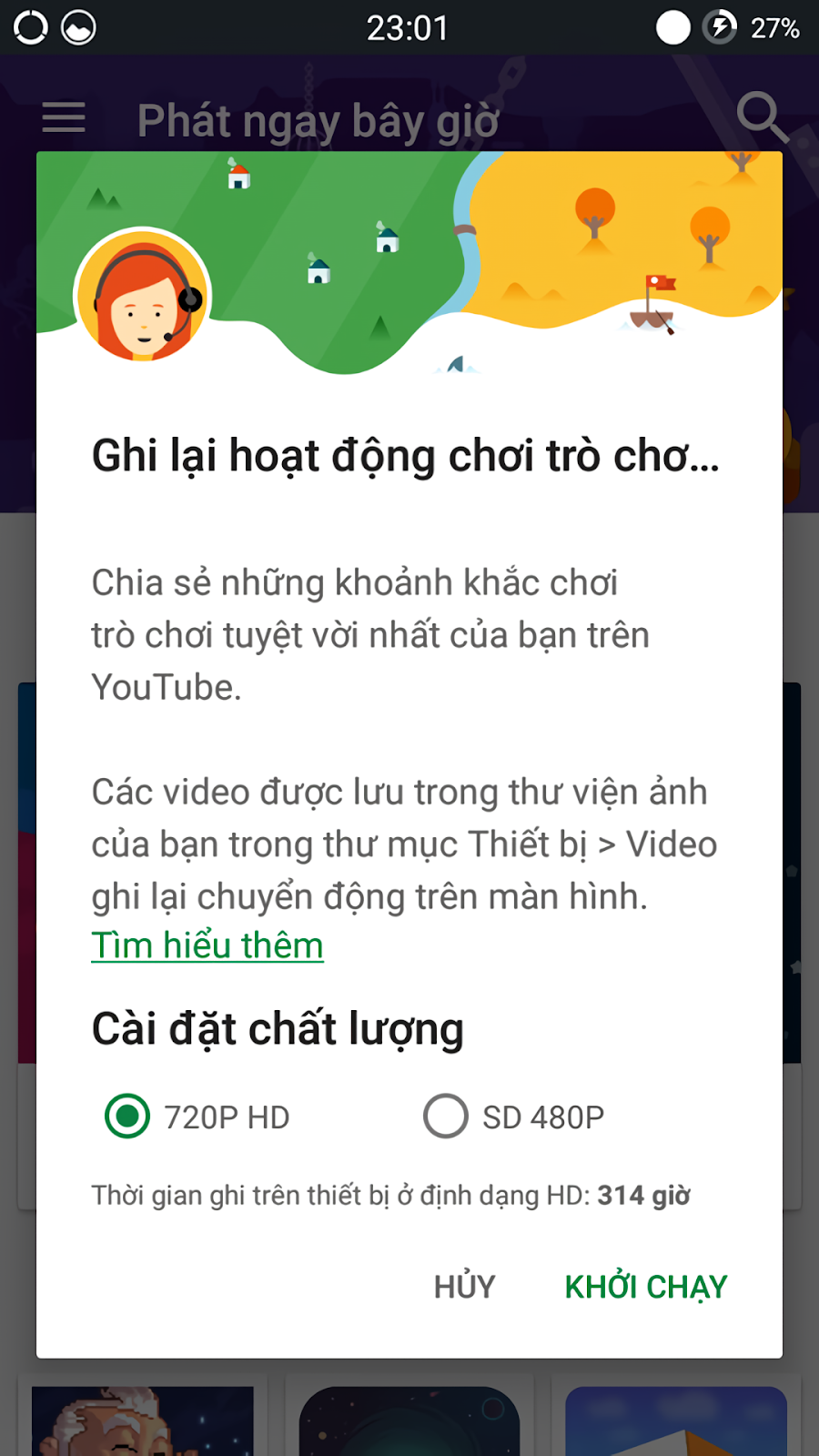 Cài đặt chất lượng và nhấn khởi chạy (Nguồn: Internet)
Cài đặt chất lượng và nhấn khởi chạy (Nguồn: Internet)
5. App MNML Screen Recorder
Để quay màn hình trên điện thoại, MNML Screen Recorder cũng là một ứng dụng mà bạn không nên bỏ qua.
Với giao diện độc đáo và thân thiện, MNML Screen Recorder cho phép bạn quay màn hình với độ phân giải từ 240p đến 1080p, tùy thuộc vào nhu cầu sử dụng của bạn.
Ngoài ra, ứng dụng còn cho phép tùy chỉnh hình ảnh và âm thanh trước khi xuất video để chia sẻ hoặc lưu trữ. Đặc biệt, app này không có quảng cáo.
Link tải MNML Screen Recorder về điện thoại: https://www.androidout.vn/item/android-apps/1026306/com-afollestad-mnmlscreenrecord/
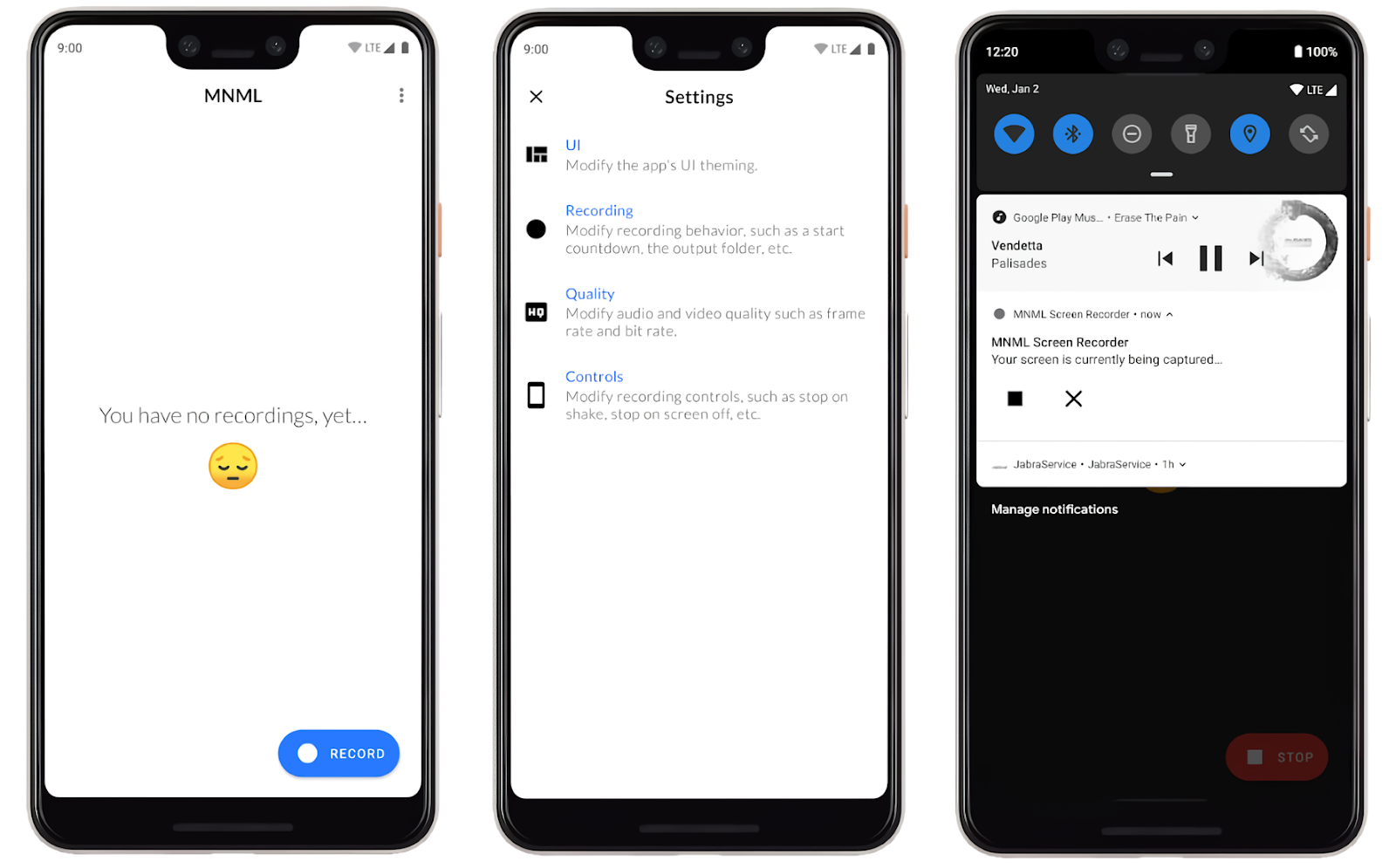 App MNML Screen Recorder (Nguồn: Internet)
App MNML Screen Recorder (Nguồn: Internet)
Trên đây là những thông tin liên quan đến ứng dụng chụp màn hình máy tính. Hy vọng bài viết này đã mang đến cho bạn những thông tin hữu ích giúp bạn dễ dàng lựa chọn được những ứng dụng và phần mềm chụp màn hình phù hợp và tương thích với thiết bị của mình. Đừng quên ghé thăm Tiki Blog để biết thêm nhiều mẹo hay về các ứng dụng, cách sử dụng các chức năng trên máy tính và điện thoại nữa nhé!
>>> Xem thêm:











